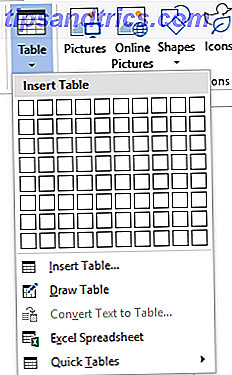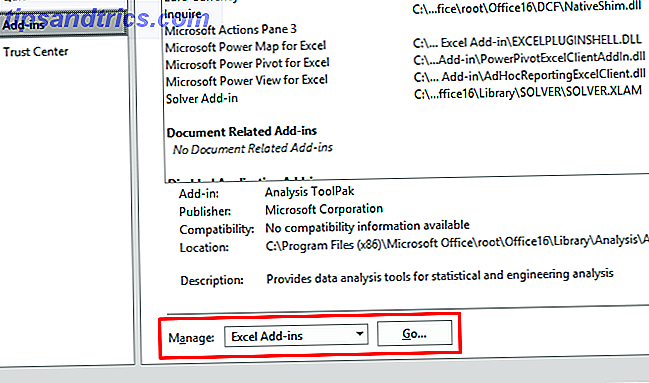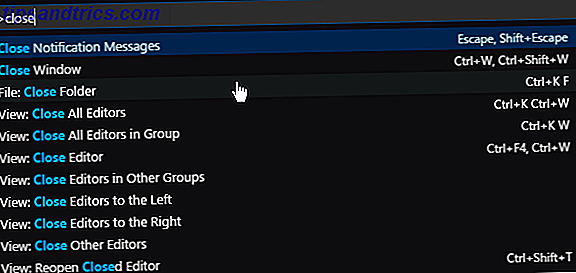Windows non è mai stato il sistema operativo più bello. Fino a poco tempo fa, gli eye candy sono stati principalmente il punto forte di Mac e alcune distribuzioni di Linux. Mentre Modern UI (precedentemente noto come Metro) ha cercato di recuperare il ritardo, a Windows manca ancora un'area importante: i caratteri .
A partire da ora, Windows utilizza la tecnologia DirectWrite, che si basa sulla tecnologia ClearType Come rendere il testo più facile da leggere in Windows Come rendere il testo più facile da leggere in Windows La maggior parte di noi trascorre ore a leggere sul computer ogni giorno, ma probabilmente i nostri computer non sono ottimizzati per la lettura. Il testo dei nostri monitor potrebbe non essere abbastanza nitido o potrebbe essere troppo piccolo, specialmente ... Read More - per rendere i font, ma molti lo considerano inferiore al sistema di rendering dei font basato su FreeType utilizzato in Mac, Linux e Android. Certo, ci sono alcuni che preferiscono l'estetica di Windows, ma sono l'eccezione e i loro numeri sono pochi.
Se hai mai desiderato il perfetto smussamento dei caratteri di Mac e Linux su Windows, allora sei fortunato. Ci sono due programmi gratuiti che sostituiranno DirectWrite con FreeType, con conseguente grafica dei caratteri più pulita e più elegante.
GDIPP
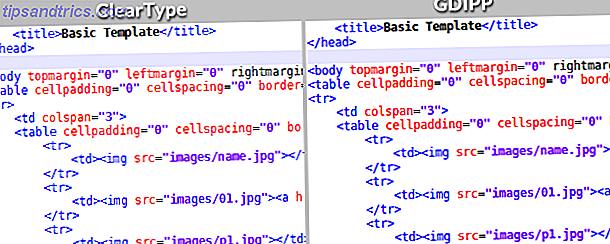
Che cos'è?
Nel 2006, c'era uno sviluppatore giapponese che era stufo del rendering dei font in Windows e decise di risolvere il problema. Ha iniziato a scrivere un programma chiamato GDI ++ per sostituire ClearType. Lo sviluppo non è durato a lungo e il progetto è stato interrotto, ma un paio di altri sviluppatori sono riusciti a mettere le mani sul codice sorgente.
Con il nuovo nome di GDIPP, questi sviluppatori hanno iniziato a lavorare su un successore spirituale che ha aggiunto più funzionalità, prestazioni migliorate e problemi di compatibilità ridotti tra le varie versioni di Windows. Per essere chiari, GDIPP non usa lo stesso codice che alimentava GDI ++.
GDIPP funziona su entrambe le versioni a 32 e 64 bit di Windows Qual è la differenza tra Windows a 32 bit e 64 bit? Qual è la differenza tra Windows a 32 bit e 64 bit? Sai se il tuo computer è a 32 o 64 bit e ha importanza? Sì, lo fa! Diamo un'occhiata a dove questi termini provengono e cosa significano per te. Leggi di più .
Come lo uso?
È incredibilmente semplice. È richiesto uno sforzo vicino allo zero.
- Visita il sito del progetto GDIPP.
- Scarica l'ultima versione dalla barra laterale sinistra.
- Esegui il file di installazione scaricato.
- Fatto!
Qualunque altra cosa?
GDIPP viene eseguito in background come 4 processi separati e questi processi si avvieranno automaticamente con Windows:
- gdipp_svc_32.exe
- gdipp_svc_64.exe
- gdipp_hook_32.exe
- gdipp_hook_64.exe
Nelle versioni a 32 bit di Windows, non vedrai i processi a 64 bit. Nelle versioni a 64 bit di Windows sono necessari tutti e quattro i processi; i processi a 32 bit sostituiranno il rendering dei caratteri nelle applicazioni a 32 bit ei processi a 64 bit sostituiranno il rendering dei caratteri nelle applicazioni a 64 bit.
Mentre GDIPP è segnalato per funzionare su Windows XP Aggiornamento da Windows XP a un sistema operativo moderno in 7 semplici passaggi Aggiornamento da Windows XP a un sistema operativo moderno in 7 semplici passaggi È giunto il momento di salutare! Microsoft interrompe il supporto ufficiale per Windows XP l'8 aprile 2014. Sei a rischio? Se stai ancora utilizzando questo antico sistema operativo, è tempo di aggiornare. Ulteriori informazioni e 2003, ci sono differenze strutturali in quelle versioni di Windows che possono causare instabilità di rendering dei font. Se ti imbatti in questi problemi, ti consigliamo di provare ezgdi, che è un altro progetto che mira a portare il rendering dei font GDI ++ su Windows.
macType
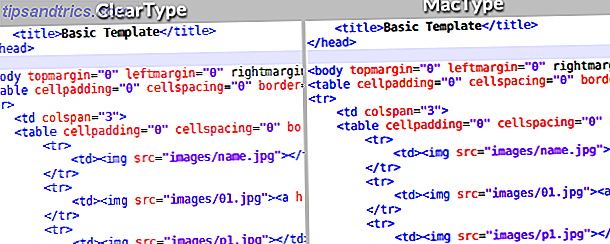
Che cos'è?
Come GDIPP, anche MacType è stato ispirato dalla morte del progetto GDI ++. La funzionalità di base è la stessa - portando le funzionalità di smoothing dei font di FreeType su Windows - ma ci sono alcune opzioni avanzate di personalizzazione che tratteremo a breve.
GDIPP è il programma più semplice, quindi se non vuoi gestire le modifiche al motore dei font e tutto il resto del jazz, continua con GDIPP. MacType è più potente e pensato per essere utilizzato da coloro che vogliono il controllo sui dettagli minori.
Come lo uso?
L'installazione e l'utilizzo sono leggermente più complicati di GDIPP.
- Visita il sito del progetto MacType.
- Scarica l'ultima versione in fondo.
- Esegui il file di installazione scaricato.
- Quando richiesto, scegli l'installazione "Completa".
- Fatto!
Qualunque altra cosa?
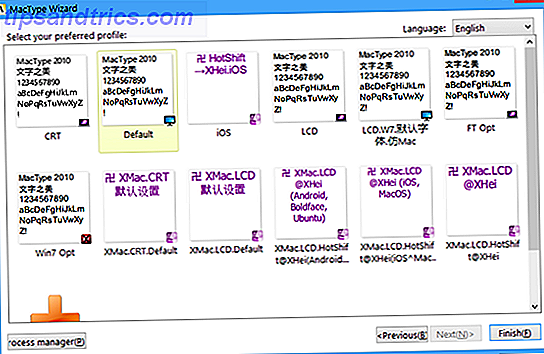
Dopo l'installazione, dovresti avere due nuove scorciatoie sul desktop che potrebbero essere etichettate in cinese. Uno di questi sarà la procedura guidata MacType in cui è possibile selezionare la modalità di avvio di MacType e il profilo di smoothing dei font che si desidera utilizzare.
Il profilo predefinito è buono per iniziare.
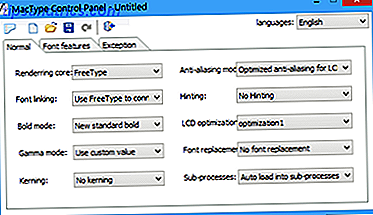
L'altra scorciatoia sarà il pannello di controllo MacType in cui è possibile creare nuovi profili di font o modificare quelli esistenti. I profili dei caratteri determinano quali componenti sono coinvolti nel processo di lisciatura dei caratteri. Sentiti libero di sperimentare qui per scoprire quali sono le impostazioni che ti piacciono di più.
Ovviamente, la levigatura dei caratteri avrà un bell'aspetto solo con font di bell'aspetto. Inizia con alcuni di questi fantastici font gratuiti Spruce il tuo sito web con questi 12 fantastici web font Google Abbraccia il tuo sito web con questi 12 fantastici web font Google Nell'ultimo decennio, ho avviato un numero di blog personali che non ho mai seguito veramente con, ma alcuni dei miei ricordi più cari riposano sul tema del design e sulle modifiche dei font. C'è qualcosa di soddisfacente quando ... Leggi di più e mantieniti organizzato con questi strumenti di gestione dei font Come scaricare i font gratuiti e gestirli in Windows Come scaricare i font gratuiti e gestirli in Windows I font sono gli elementi costitutivi dell'estetica digitale. Poiché Windows non viene fornito con un gestore di font, abbiamo esaminato le alternative di terze parti. Leggi di più .
E ci sei! Ora i tuoi brutti font Windows non saranno più brutti. Preferisci questo nuovo look o ti attacchi con ClearType? Conosco la mia risposta E tu?